Когда нам нужно чтобы освободить место на жестком диске , первое, что мы всегда обычно проверяем, это то, сколько места занимают приложения, которые мы установили на компьютере, чтобы удалить все те, которые мы не используем или делаем это очень спорадически. Мы также проверяем, можно ли скопировать фотографии и видео, которые мы храним, на другой диск, чтобы освободить место, но очень немногие пользователи рассматривают вариант освобождения места на диске путем очистки Chromeкеш.
Кэш Chrome, как и любого другого браузера, со временем может занимать неприлично много места, пространство, которое мы можем восстановить, удалив весь сохраненный контент, единственной целью которого является сокращение времени загрузки веб-сайтов, которые мы регулярно посещать.
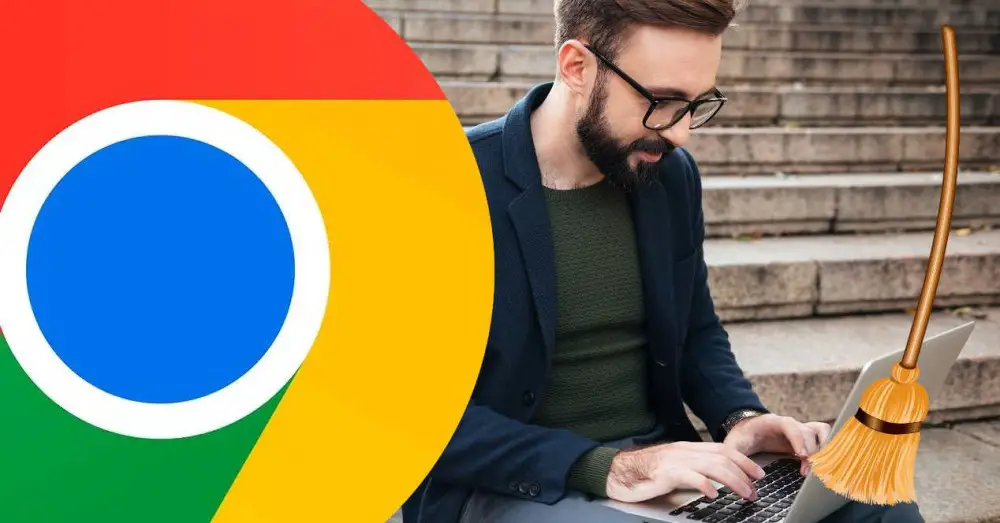
Что значит очистить кеш
При первом посещении веб-страницы браузеру требуется немного больше времени, чтобы загрузить весь контент, поскольку он загружает структуру и неподвижные изображения из Интернета. Это примерно кеш. Кэш формируется, в основном, изображениями, которые есть в сети, изображениями, которые обычно не меняются, то есть они фиксируются в сети, поэтому нет необходимости загружать их каждый раз, когда мы посещаем сеть. Таким образом, время загрузки сокращается, время загрузки намного меньше, чем время, которое потребовалось нашему браузеру, чтобы отобразить его в первый раз.
Состоящие в основном из изображений, когда мы посещаем веб-сайты, новые изображения сохраняются в кеше нашего браузера, изображения, которые со временем могут занимают несколько ГБ места на нашем жестком диске , поэтому один из способов освободить место — удалить его. Кэш влияет только на время загрузки браузера, а не на его работу или параметры взаимодействия с веб-сайтом, поэтому, если мы его удалим, абсолютно ничего не произойдет, за исключением того, что время загрузки будет длиться на одну или две секунды дольше, чем ожидалось. обычный.
Не путай кеш браузера с историей посещенных страниц . История посещенных страниц — это запись, в которой хранятся все веб-страницы, которые мы посетили в нашем браузере, не более того, она не включает никакой информации или дополнительных данных, таких как изображения или структура сети, поэтому, если мы удаляем кеш history это не повлияет, то же самое произойдет, если мы удалим историю, так как кеш не пострадает.
Мы также не должны путать кеш с куками . Файлы cookie хранят личную информацию о поиске, который мы делаем в Интернете, информацию, считываемую с веб-сайтов, для отображения соответствующей информации, в основном рекламы. Файлы cookie, как и история посещенных страниц, практически не занимают места на жестком диске, поэтому, если мы их удалим, мы восстановим лишь несколько байтов памяти.
Как очистить кеш Chrome
В зависимости от того, как часто мы хотим очищать кеш или от наших потребностей, мы можем удалить его непосредственно из параметров конфигурации Chrome или использовать расширения.
из настроек
Чтобы очистить кэш от Windows параметры конфигурации, мы должны получить доступ к параметрам конфигурации Chrome, нажав на 3 вертикальные точки, расположенные в правом верхнем углу. В параметрах конфигурации нажмите на Политика и безопасность и в правой колонке нажмите на Очистить данные просмотра.
В появившемся окне ставим галочку Файлы и изображения, хранящиеся в кеше (где показано пространство, которое он занимает и которое мы собираемся освободить при его удалении), на вкладке «Основные» и снимите флажки «История» и «Файлы cookie», если мы также не хотим исключить их из нашей команды. Чтобы подтвердить, что мы хотим удалить данные, выберите и нажмите на Удалить данные .
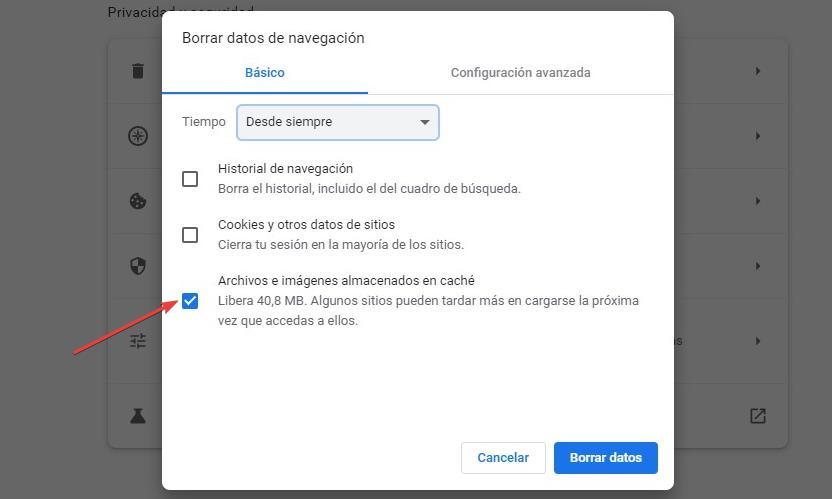
с этими расширениями
Хотя процесс удаления кеша Chrome очень прост и не очень скрыт, если из-за рабочих потребностей или по какой-либо причине мы хотим удалить кеш в более быстрый и простой способ , мы можем использовать одно из расширений, которые я покажу вам ниже:
Очистить кэш
Clear Cache — это идеальное приложение для пользователей, которые обычно работают в Chrome и нуждаются в том, чтобы браузер всегда отображал последнюю версию каждого веб-сайта, что, к сожалению, возможно только при очистке кеша. Clear Cache — это расширение, которое позволяет нам очистить кеш просто запустив расширение. Он не делает ничего другого, но этого более чем достаточно для большинства пользователей с такими потребностями.
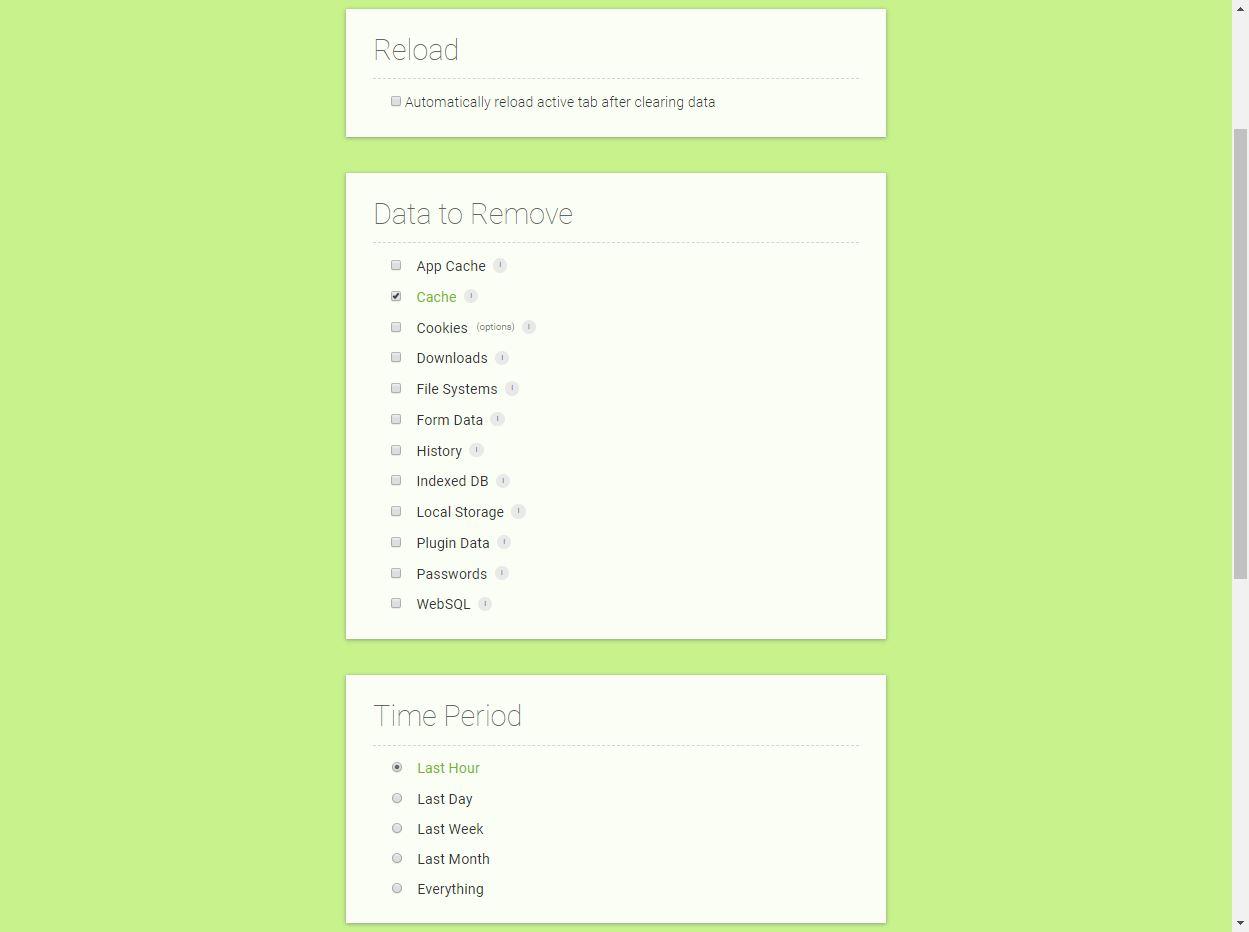
Помимо очистки кеша, это также позволяет нам автоматически удалять историю просмотров, файлы cookie или любую другую информацию из Chrome, предварительно настроив все эти действия в настройках приложения. Это также позволяет нам выбрать период времени, в течение которого эти данные будут удалены.
Очистить все
Расширение очистки всего предлагает нам практически те же функции, что и Clear Cache, но с более приятный интерфейс для глаз . С помощью «Очистить все» мы можем удалить файлы cookie, кеш, историю поиска и загрузки. Он включает поддержку темного режима, что делает его идеальным для пользователей, использующих этот режим в системе.
Ярлык очистки кэша
Clear Cache — это еще одно расширение, которое также позволяет нам удалять кеш нашего браузера Chrome, только нажав на расширение. Он не включает параметры конфигурации, поэтому со временем удалит только весь кеш, хранящийся на компьютере.
Управляйте кешем с помощью этого трюка
Если, независимо от того, сколько раз мы обновляем, он всегда показывает содержимое, когда мы точно знаем, что оно было обновлено, нет необходимости очищать весь кеш Chrome с помощью расширения или через параметры конфигурации Chrome. Мы можем получить доступ к скрытому меню Chrome, которое отображается только тогда, когда мы активируем режим разработчика, нажав клавишу F12. При включении этого режима продолжаем нажимать кнопку перезагрузки страницы Chrome (работает и по нажатию правой кнопки) и видим, как отобразится всплывающее окно с тремя вариантами:
- перезагрузить нормально
- Принудительная перезагрузка
- Очистить кеш и принудительно перезагрузить
Выбрав опцию Очистить кеш и принудительно перезагрузить, мы заставляем Chrome очистить кеш для этой веб-страницы и перезагрузить его с нуля.